
The Foundry Mari4.51 中文版下载
 PC下载服务器高速下载
PC下载服务器高速下载
- 评分:★★★☆☆
- 时间:暂无
- 大小:700.64MB

 PC下载服务器高速下载
PC下载服务器高速下载
The Foundry Mari中文版是一款专业的3D纹理绘画软件。The Foundry Mari最新版可以从同一来源配置和管理多个导出目标,以及在导出期间执行格式转换。The Foundry Mari中文版引入了一个新的Palettes工具栏,其中包含每个Mari调色板的按钮。这样可以快速轻松地访问您的调色板。 The Foundry Mari基本简介 The Foundry Mari是由Foundry官方出品的一款功能强大的3D纹理绘画软件。它是一款超高分辨率的数字化3D绘画与纹理工具,帮您无所限制的3D绘画,功能和性能完美结合。即使面对最复杂的资产,也可以运用艺术家友好的3D绘画工具,充分发挥您的创造力。MARI拥有超越许多二维绘图系统的创意工具组,让艺术家们能专注于绘制工作。它具有互动迅速又流畅的用户界面,您可以直接在模型上绘制纹理,并能实时看到效果。不但省时,更将纹理绘制工作带到前所未见的境界。The Foundry Mari带来了期待已久的镜像投影功能,大大提高了艺术家的效率,并提升了精确度和对称式绘画工作流程的创意控制! The Foundry Mari软件特色 1、艺术家友好的油漆工具,你会喜欢 Mari 的直观画笔工具包和投影画让你忘记技术并专注于你的创意。选择预设刷子或使用熟悉的ABRPhotoshop笔刷进行工作,并使用非破坏性技术 2、建立你的外观 3D绘画从未变得更流畅或灵活。无论您是在Mari强大的节点图形或图层系统中工作,您都可以自由地将油漆与程序,滤镜,色彩校正和蒙版进行混合。 3、在你的步伐中采取巨大的复杂性 凭借能够处理每个对象的多个UV贴图,与数百万个多边形进行实时交互以及支持高达32K的贴图,Mari提供了几乎无限的细节,同时还可以避免复杂的文件管理任务。 4、消除猜测 Mari的物理上正确的交互式预览功能包括阴影,环境光照,镜面高光和内置的虚幻,Arnold,V-Ray和Redshift着色器支持,因此您可以放心地展现自己的外观。 5、烘烤直至完成 使用Modo强大的烘焙引擎在Mari内部烘焙纹理,并自动将生成的烘焙纹理应用于网格。您还可以通过Mari的非破坏性烘焙点节点获得更好的复杂项目性能。 6、完美契合您的管道 虽然每条管线都不同,但Mari很适合,支持OpenColorIO和OpenSubdiv等开放标准,FBX和Alembic等格式以及大量的API和Python脚本。 The Foundry Mari功能介绍 1、3D绘画没有限制 Mari®可以让艺术家摆脱分辨率和复杂性的限制。 在全面支持UDIM工作流程的情况下,您可以使用数百张高分辨率纹理贴图,就好像它们是单个贴图一样,使用投影颜料在一个笔划中绘制多个贴图。 然后,切换到2D模式来修改单个地图。 随着马里,唯一的限制就是你的想象力。 2、一位艺术家的画笔工具包 选择Mari广泛选择的预设刷子,包括去除缝隙的'修复'刷子和涂抹质地的'slurp'刷子;导入和使用熟悉的ABRPhotoshop笔刷;创建任意数量的自定义画笔;或通过图像绘制以添加照片参考细节。甚至还有矢量画笔用于创建和编辑矢量流图。 3、无损层叠和节点图 Mari的无损层系统可让您自由混合涂料与调整图层,程序和蒙版来构建着色器。 无论您是使用传统的图层堆栈,还是直接在节点图中编辑和编辑连接,都可以随意重新排序,添加和删除图层; 随时改变混合模式; 并将各层烘烤或压平。 4、程序,调整图层和蒙版 广泛的程序(包括GPU加速噪声和环境光遮蔽)使您可以轻松创建所需的外观。 调整图层允许您实时无损地过滤或着色您的绘画。 通过绘制蒙版,使用程序,或使用曲面属性(如边缘,深度,背面,甚至环境遮挡)来控制应用涂料的位置。 5、支持多种UV技术 Mari灵活的纹理处理方式让您可以使用标准UV或使用多瓦UDIM UV布局进行工作,这样可以将绘画分散到多个贴图上以捕捉更多细节并优化渲染。 支持重叠的UV可让您在任何共享UV空间中的3D模型上重复使用相同的纹理,而平铺纹理使其可以快速覆盖模型上的大型区域。 6、PTEX和纹理传输 如果您的模型在UV之前准备就绪,请从PTEX UV-less工作流程开始,该工作流程可让您调整每个人脸级别的纹理大小,以便在最有效的位置创建接近无限的细节。 然后使用强大的Texture Transfer功能(用于在模型之间传输纹理而不会匹配拓扑或UV)将这些PTEX纹理转换为基于UDIM的纹理贴图设置。 7、复杂的几何处理 凭借能够在不减速的情况下为单一拓扑缩放超过一百万个多边形并轻松处理动画几何,Mari®可以应对最棘手的生产网格。 Mari还可以通过UDIM支持每个模型数以千计的纹理,每个纹理最多可达32K x 32K像素,因此您可以创建具有几乎无限细节的超现实资产。 8、逼真的互动式预览 Mari的物理上正确的交互式预览功能包括阴影,HDR环境光照,反射,镜面高光,基于节能的基于物理的BRDF着色器,以及内置的对Arnold,V-Ray,Unreal和Redshift着色器的支持, 保真度与您的目标平台非常匹配。 9、无缝数据交换 Mari®支持行业标准格式,如FBX,OBJ,Alembic和OpenEXR。内置的mGo系统可让您轻松地将场景往返于Autodesk®Maya®。使用由OpenSubdiv驱动的视口平滑在Mari中本地绘制细分曲面模型。将通道中的纹理作为单独的图层,展平文件或分层的PSD导出。 10、OCIO色彩管理 借助OpenColorIO(OCIO)支持,您可以通过设置单个配置文件来在多个应用程序中处理颜色转换和图像显示,从而在整个板上提供一致的颜色。Mari的实施消除了将图像预处理或后处理到正确色彩空间的要求,从而节省了时间并减少了错误。 The Foundry Mari软件亮点 1、通过自动执行需要在以前版本中手动完成的步骤(包括通过启动对话框定义的具有连接通道的着色器)来快速启动。 2、新的导出管理器使用户可以配置通道和烘焙点节点的批量导出,以便能够从同一来源管理多个导出目标。 3、界面已经被改进了一个新的工具栏,提供了一个单一的位置,从而管理马里的各种调色板的可见性。 4、现在,您还可以通过点击空格键来最大化调色板,而具有类似功能的工具在单个按钮下按逻辑分组。 5、用户界面还进行了其他一些更改,以提高可用性,并提供较少的画布视图。 6、工作流已经看到了渐进式的改进,包括一个新的拖放式填充功能,画笔编辑器现在被集成到工具属性面板中,并显示当前画笔。 7、添加了一个新的调色板用于浏览纹理集,并且在处理组图层时已经进行了改进。 8、Mari 4采用新的Principled BRDF着色器来预览与最终目标3D程序相匹配的通道。 9、已经对核心进行了一些更新,包括对OpenSubDiv 3.1的支持,对偏好的更改,使它们不太可能在Mari版本之间工作时被破坏。 10、为了清晰起见,偏好UI已被修改。 The Foundry Mari使用说明 调整自定义显示窗口小部件的大小时调用。 响应于窗口小部件的大小调整,自定义渲染器有机会更新窗口小部件的屏幕外缓冲区的大小。保持缓冲区大小是可以的。使用resizeOffscreenBuffer()调整窗口小部件的屏幕外缓冲区的大小。 在自定义显示窗口小部件被销毁时调用。 为了响应窗口小部件的破坏,自定义渲染器有机会清除与自定义显示有关的任何内容。 OffscreenBufferPointer 应将显示像素写入每个像素的指针是ARGB格式,每个格式为8位。总的来说,每个像素是32位。 OffscreenBufferWidth 要渲染的屏幕外缓冲区的宽度。 OffscreenBufferHeight 要渲染的屏幕外缓冲区的高度。 创建一个新项目 1。 执行以下操作之一: 从 菜单栏中选择或单击 工具栏或者从“项目”选项卡中单击鼠标右键文件 > 新建 显示“ 新建项目”对话框。 2。 设置项目 名称(仅供您识别 - 这不是文件名)。 3。 在几何选项卡中,请按照下列步骤操作: ?在“路径”字段中选择项目的几何文件。下拉列表列出了所选的最后10个文件,或者您可以单击以浏览到文件。 各网格选项对话框中直接显示下的路径,这取决于你是否打开一个.OBJ,.ptx,名为.abc或.FBX文件: 文件格式 网格选项 .OBJ 您可以为映射方案,选择组和每个对象的多个几何图形选择选项。 .ptx 您可以选择文件中的网格数据是表示单个新对象,还是在有多个输入文件时,通过设置“ 合并类型”字段,每个文件中的网格数据是否表示单个新对象中的单独几何。 有关“ 网格”选项的更多信息,请参阅使用OBJ和Ptex文件创建新项目。 .abc和.fbx 您可以为“ 映射方案”,“ 合并类型 ”和“ 合并选择组”选择选项,也可以设置要在对象层次结构中合并的对象。 .FBX 您可以设置动画Take on project creation / object load。这会将动画拍摄绑定到对象,并且一旦选择并加载动画拍摄,就无法再次更改。 有关“ 网格”选项的更多信息,请参阅使用Alembic和FBX文件创建新项目。 注: 如果您在使用加载动画序列.OBJ,名为.abc或.FBX文件格式,网格选项显示带有附加选项起始帧,结束帧,单帧,和所有帧。这些提供帧范围以查看用户定义的开始帧和结束帧,单个帧或每个帧。一个补偿框架还允许您指定的蒸馏器文件是如何被加载到马里。这仅适用于.abc文件。 ?要从多个文件创建项目,请在单击“打开”之前浏览到文件夹并从目录中选择多个文件。 所选文件都显示在“ 路径”字段中。这些文件作为指定名称下的单个项目存储在历史记录中。 注意: 只能使用.obj和.ptx文件从多个文件创建项目。创建新项目时,只能加载一个.abc或.fbx文件。 4。 在“ 频道”选项卡中,设置以下频道选项: 频道选项 描述 根路径 选择项目的根路径。这是Mari在创建通道时查找要导入的任何现有纹理的位置。 扫描 单击“ 扫描”以使Mari扫描项目的任何现有纹理的根路径。如果您的频道存在任何纹理,Mari会在频道旁边显示绿点。您可以选择导入这些纹理。 类别 从可用着色器列表中选择Mari通道预设模板。 所选通道预设随通道更新。 模板 选择一个频道模板。当Mari在磁盘上查找现有纹理时,通道模板控制文件名的格式。 字首 如果适用,为现有纹理文件设置文件名前缀。 创建 选中此框以创建着色器,并在项目创建时将通道连接到着色器。 您可以右键单击以获取下拉菜单,以便轻松创建或导入所有通道。 进口 选中此框可在创建后将现有纹理导入到通道中。 您可以右键单击以获取下拉菜单,以便轻松导入所有通道。 名称 这是要创建的频道的名称。Mari设置了默认值。 与项目名称一样,通道名称仅供您识别 - 导出时可以选择其他名称。 尺寸 为新频道设置补丁大小。 色彩空间 设置解释项目中颜色的颜色空间。从发货的配置文件中选择或允许Mari设置自动颜色空间。 文件空间 设置生成向量时使用的文件空间。 填 默认情况下,设置“ 填充”选项以填充具有指定颜色的通道。 深度 设置深度。 如果选择不同的深度或分辨率,文件大小可能会有很大差异(例如,2k RGB“Byte”纹理文件为2MB - 而4k“Float”为172MB)。 档 指定用于选择要导入到通道的现有纹理的文件名模板。Mari设置了一个默认值,但您可以更改它,或者您可以使用该按钮打开一个对话框,允许您手动选择文件。 5。 在“ 颜色设置”选项卡中,在以下字段中设置项目的颜色空间选项: 提示: 如果您刚刚开始使用Mari并且不熟悉颜色空间,则可能需要将颜色空间字段保留为默认值。 色彩空间选项 描述 启用色彩管理 启用或禁用OpenColorIO颜色管理。 OCIO配置 选择用户定义的配置文件或附带处理色彩空间的OpenColorIO配置文件。 自定义OCIO配置 指定自定义(未发货)配置文件的文件路径。 监控 设置默认颜色空间,适用于缩略图和UI元素。通常,这应该与您打算用于画布的颜色空间相同。 颜色采摘 为所有颜色选择器,样本和图像查看器设置颜色空间。 8位数据 设置8位通道的默认颜色空间,以及使用8位数据读取和写入图像文件。 16位数据 设置16位通道的默认颜色空间,以及使用16位数据读取和写入图像文件。 8位标量 设置蒙版,高度,法线,深度的默认颜色空间,以及通常使用8位数据的任何非彩色图像。 16/32位浮点数据 设置16或32位(浮点)通道的默认颜色空间,以及使用16位或32位浮点数据读取和写入图像文件。 6。 在“ 照明”选项卡中,设置以下选项: 照明选项 描述 着色器 选择着色模型。 灯光 选择主网格上的光照。 活动灯数 设置活动方向灯的数量。 环境地图 选择环境灯。 7。 单击“ 创建新项目”按钮。 Mari呈现您的选择并将其显示在画布上。 提示: 根据纹理的大小和复杂程度,第一次将它们加载到Mari项目时可能需要几分钟。但是,一旦保存,该项目将来很快就会开放。 注意: Mari会检查模型是否存在可能妨碍其处理的错误; 例如,触摸边框边缘。“网格完整性检查”对话框显示任何警告或错误。(错误取消打开模型,但您可以继续警告。) 注意: 有关Mari中模型要求的信息,请参阅建模要求。 打开现有项目 1。 单击“ 项目”选项卡。 这显示了计算机上的所有项目。 2。 双击要打开的项目。 注意: 在项目加载时,Mari会查找超过250MB的元数据并丢弃超过此大小的任何内容。这旨在消除损坏和有问题的数据,还会影响通过Python API添加的元数据。 使用命令行 您还可以使用命令行打开Mari和特定的现有项目以及存档。从计算机上的“运行”对话框中,使用以下格式的命令: ./mari /tmp/testproject.mra 通过指定项目名称,UUID,文件夹路径或project.mri路径,可以打开Mari和指定的项目。 命令行还可用于运行包含Python调用的脚本以打开项目。从计算机上的“运行”对话框中,使用以下格式的命令: ./mari example_script.py 该example_script应该包含Python的调用来打开一个项目。 存档您的项目 您可以存档您的Mari项目以存储所有项目的信息或与其他艺术家分享。 要归档项目,请执行以下操作: 3。 在归档之前保存并关闭项目,方法是单击文件 > 保存,然后单击文件 > 关闭。 4。 在“ 项目”选项卡中,如果尚未选择项目,请选择项目。 5。 在应用程序的底部,单击存档或右键单击项目,然后选择存档。 该存档对话框打开。 6。 浏览到要存档项目的位置。 7。 单击保存。 您的项目将存档到您选择的.mra文件位置。 The Foundry Mari安装步骤 1.在pc下载网下载The Foundry Mari最新版软件包 2.解压The Foundry Mari软件,运行文件 3.双击打开,进入The Foundry Mari软件界面,阅读安装许可协议,点击我同意,点击下一步 4. 阅读安装许可协议,点击我同意,点击下一步 5.选择安装位置,点击下一步 6.创建快捷方式,点击安装 7.点击完成,The Foundry Mari软件安装成功 The Foundry Mari更新日志: 1.修复部分bug 2.优化了部分功能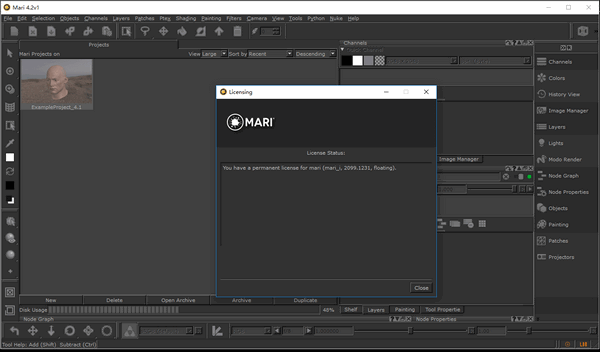
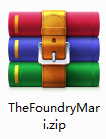
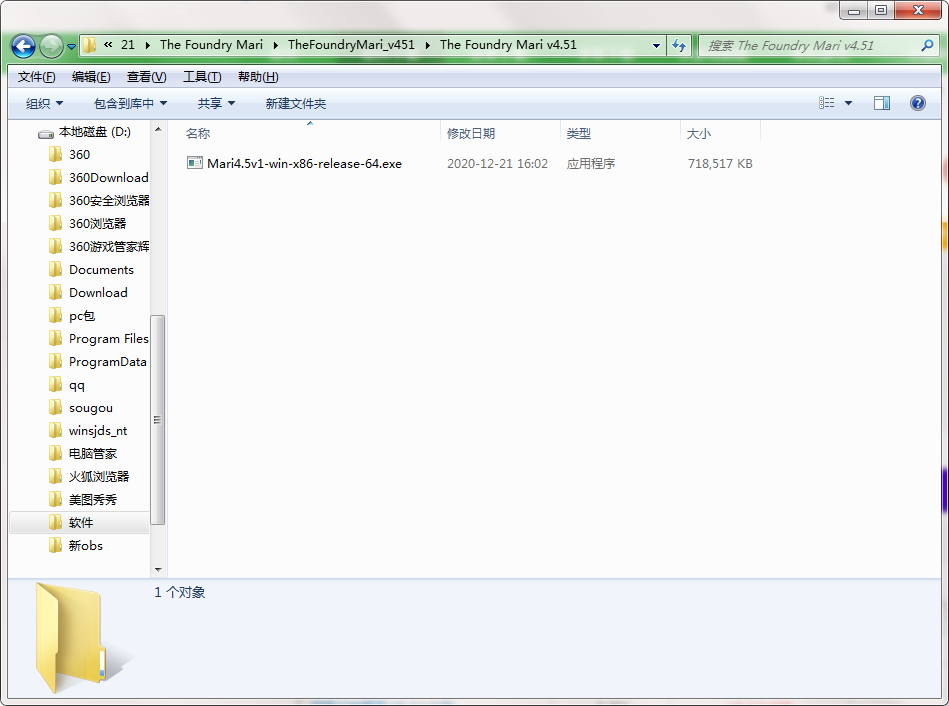
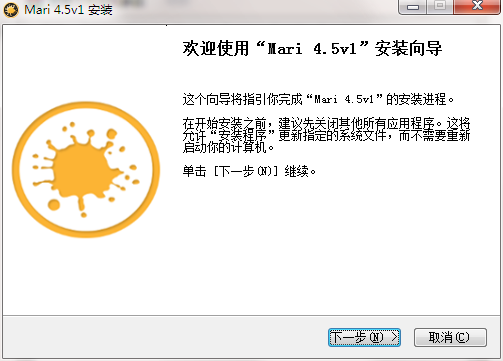
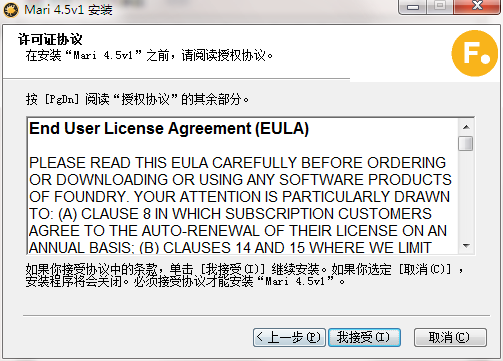
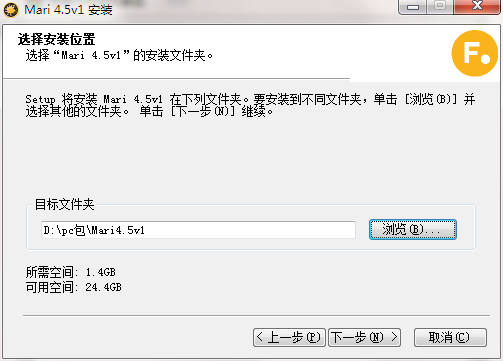
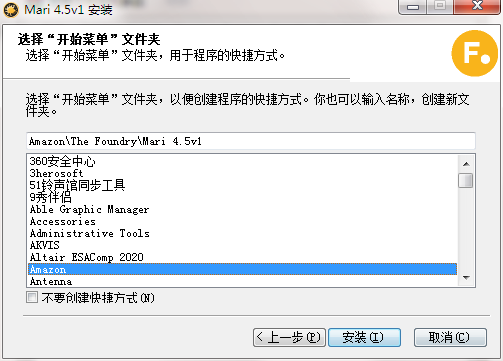
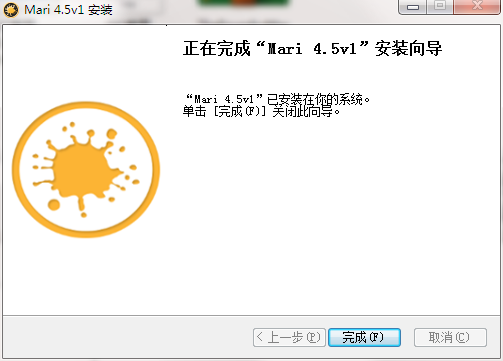
 报名照片审核处理工具2022官方版下
报名照片审核处理工具2022官方版下
 网上报名系统照片处理工具v5.0.0.
网上报名系统照片处理工具v5.0.0.
 Windows照片查看器【官方原版】下载
Windows照片查看器【官方原版】下载
 eFilm(医学图像处理软件)v4.0 最新中
eFilm(医学图像处理软件)v4.0 最新中
 网上报名系统照片处理工具v1.0.0.
网上报名系统照片处理工具v1.0.0.
 isee图片专家(图片处理软件) V2018官
isee图片专家(图片处理软件) V2018官
 Photo to Cartoon 中文汉化版(照片转漫
Photo to Cartoon 中文汉化版(照片转漫
 批量图片处理小助手 v1.0.8.8免费版
批量图片处理小助手 v1.0.8.8免费版
 报名照片审核处理工具 v3.0 绿色免
报名照片审核处理工具 v3.0 绿色免
 168大型免费图库助手(图像处理)
168大型免费图库助手(图像处理)
 PhotoWorks(图像处理工具) V8.0汉化版下
PhotoWorks(图像处理工具) V8.0汉化版下
 iSee图片处理软件 V3.9.3.0官方版下载
iSee图片处理软件 V3.9.3.0官方版下载
 Fireworks(图像处理软件) v8.0绿色版下
Fireworks(图像处理软件) v8.0绿色版下
 Keyshot10(图像处理渲染)中文破解版下
Keyshot10(图像处理渲染)中文破解版下
 PhotoZoom(无损放大图片)下载 v8.1.0中
PhotoZoom(无损放大图片)下载 v8.1.0中